发布时间:2025-02-27来源:互联网作者:新瑶
在现代社会中,Windows 10操作系统已经成为了许多人工作的主要平台。然而,生活中难免会出现一些突发情况,例如忘记开机密码。这不仅会影响我们的日常使用,也可能导致许多不必要的麻烦。对于很多人来说,重装系统看似是一个简单的解决方案,但实际上却需要谨慎对待。今天,我们就来讨论一下在忘记Windows 10开机密码的情况下,如何安全有效地进行系统重装。
首先,重装系统前,我们需要了解几种常用的解锁开机密码的方法。对于一些用户来说,如果忘记密码,最简单的方法是使用另一台电脑创建一个重置密码的U盘。具体步骤如下:
1. 在另一台电脑上下载Windows 10的安装镜像。可以通过微软官网下载。下载完成后,使用工具将镜像写入U盘,制作成可启动的安装盘。
2. 将制作好的启动U盘插入需要重置密码的电脑,重启电脑,并在开机时按下指定的快捷键(如F2、F12、DEL等)进入BIOS设置,选择从U盘启动。
3. 启动后,选择“修复计算机”,然后选择“疑难解答”,接着选择“命令提示符”。在命令提示符下输入相关命令进行密码重置。
虽然这种方法可以解决部分用户的问题,但要注意的是,若电脑中有非常重要的数据,强烈建议提前备份。这是因为在进行任何形式的重装或修复过程中,数据丢失的风险是存在的。
如果上述方法不奏效,或者用户更倾向于重装系统,下面是详细的重装步骤:
1. 确保重要的数据已经备份。如果无法通过正常方式进行备份,可以尝试将硬盘拆卸到其他电脑上进行数据复制。
2. 同样,使用另一台电脑下载Windows 10的ISO文件,并制作成可启动U盘。
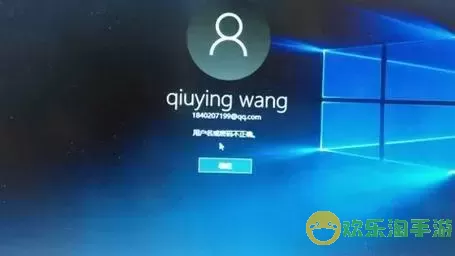
3. 将U盘插入目标电脑,重启并从U盘启动。在安装界面中,选择“自定义安装”,而非“升级安装”。
4. 此时系统会列出当前已有的分区,建议选择格式化C盘(系统盘),以免之前的系统文件影响新系统的运行。
5. 接下来根据提示进行安装,并设置新的账户和密码。系统安装完成后,用户可以享受到全新的Windows 10体验。
通过上述步骤,我们可以有效地解决因忘记开机密码而无法进入系统的问题。但在重装系统后,也有一些注意事项:
1. 确认系统更新:安装完成后,第一步应该进行系统更新,以确保系统处于最新的安全版本。可以在“设置”中找到“更新和安全”进行检查。
2. 定期备份数据:重装系统后,要养成定期备份数据的习惯。可以使用系统自带的备份功能或第三方备份软件,以避免今后数据丢失。
3. 安全设置:在设置新账户时,可以考虑启用Windows Hello、BitLocker等安全功能,提升帐户的安全性,防止再次出现密码遗忘的问题。
总的来说,重装Windows 10系统是一个有效的解决办法,尤其是在用户忘记开机密码的情况下。虽然重装系统的过程可能看似复杂,但一旦掌握了步骤,操作起来其实并不难。最重要的是,在重装系统之前,一定要注意备份重要的数据,以免造成不必要的损失。
希望以上内容能够帮助到那些在使用Windows 10时遇到开机密码问题的用户,祝大家在新系统上有更好的使用体验!

2024-03-14
魔兽三国塔防地图 魔兽三国塔防地图玩法攻略
巅峰极速gtr18 巅峰极速GTR18震撼发布
荣耀崛起农场 荣耀崛起庄园
古墓笔记和怀线 古墓笔记怀线探秘
猫和老鼠手游奥尼玛国服系列 猫和老鼠手游奥尼玛国服资讯
《脑洞大侦探》第2关中的隐藏物体在哪里
《COK列王的纷争》手游金矿采集指南
《英雄联盟手游》虎年限定皮肤介绍
剑与契约下架了么